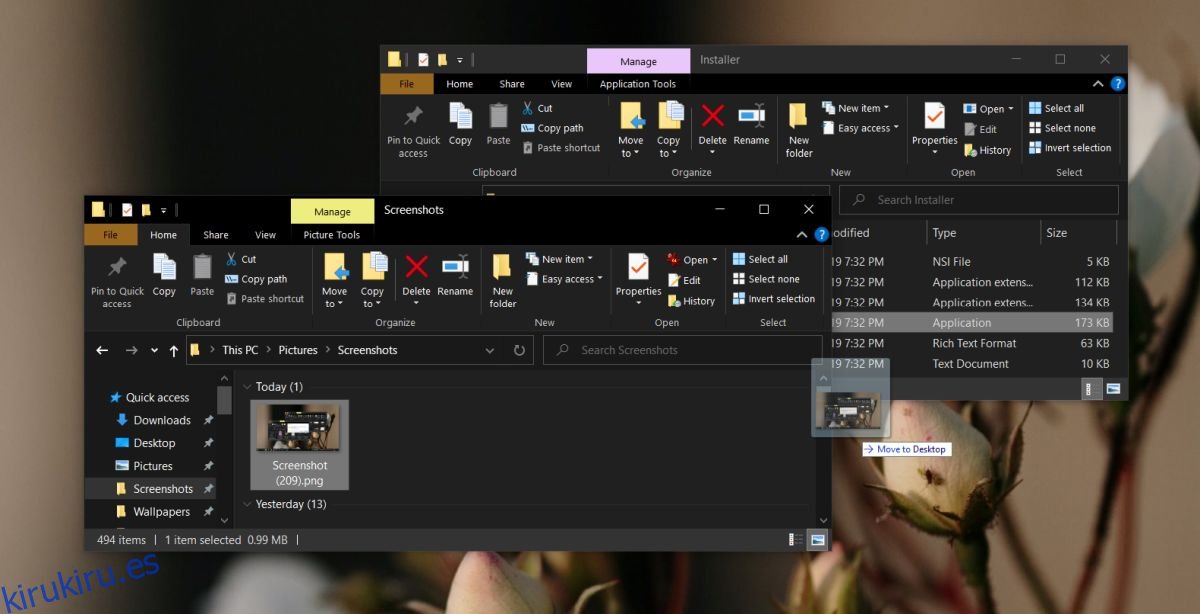Los archivos y carpetas en Windows 10 se pueden copiar / mover usando atajos de teclado, el menú contextual y arrastrar y soltar. Si usa atajos de teclado o las opciones del menú contextual para mover archivos o carpetas, verá un cuadro de confirmación que le preguntará si realmente desea mover los archivos. El mismo cuadro de confirmación no aparece cuando arrastra y suelta archivos que a menudo pueden ser un movimiento accidental.
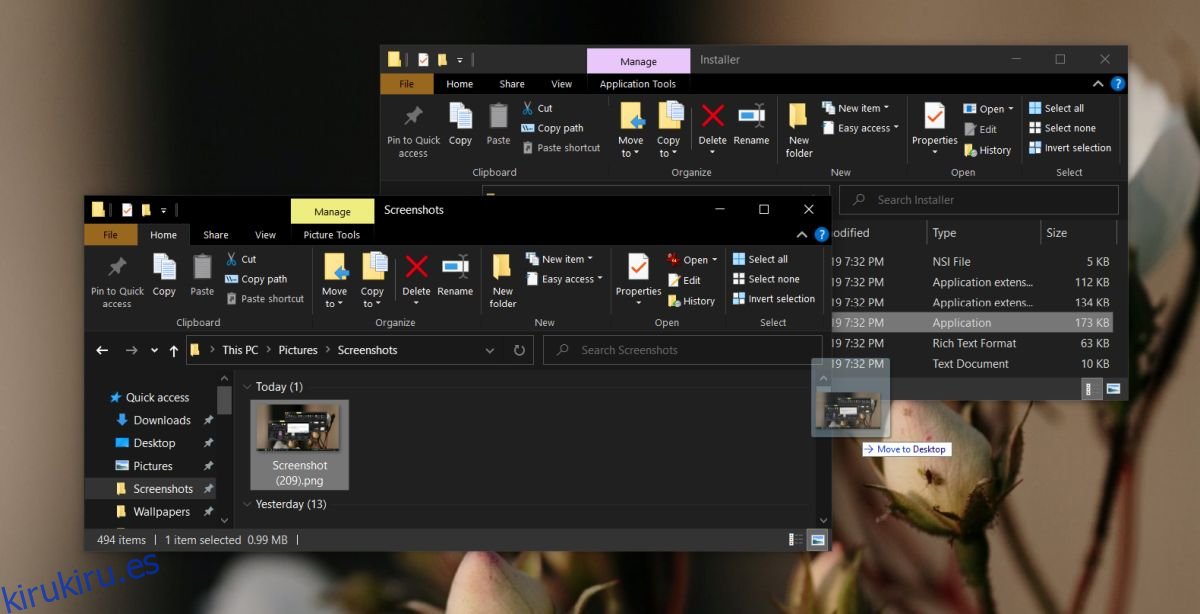
Tabla de contenido
Confirmar el movimiento de archivo / carpeta al arrastrar y soltar
Si desea ver un cuadro de confirmación cuando arrastra y suelta archivos o carpetas, necesita una herramienta de terceros para el trabajo. Siga los pasos a continuación.
Visita el Página de Github para DragDropConfirm.
Haga clic en el botón verde Clonar o Descargar.
En el menú, seleccione Descargar zip.
Extraiga el archivo comprimido que se descarga en su sistema.
Dentro de la carpeta extraída, vaya a… DragDropConfirm-masterInstaller.
Ejecute el archivo DragDropConfirm_installer.exe e instale la aplicación.
Una vez instalado, puede arrastrar y soltar archivos / carpetas como lo hace normalmente, y verá un cuadro de confirmación pidiendo que confirme el movimiento.
Seleccione Aceptar para mover archivos, seleccione Cancelar para evitar que se muevan.
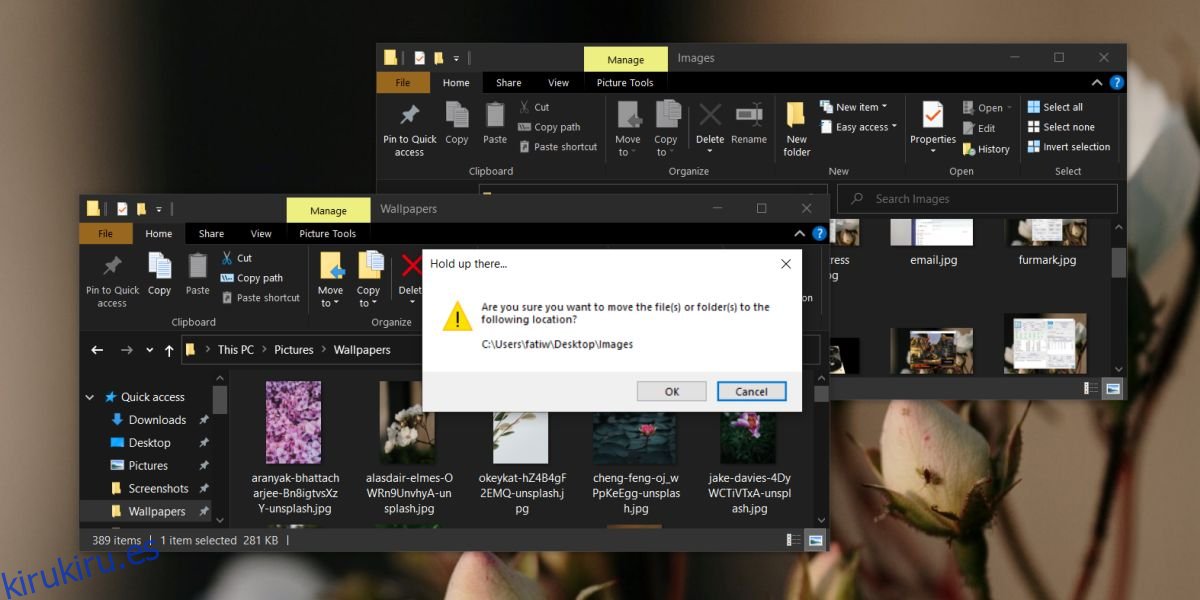
Eliminar cuadro de confirmación
Si no le gusta cómo funciona esta aplicación o luego decide que no necesita el cuadro de confirmación, puede desactivarla desinstalando la aplicación.
Abra el Panel de control.
Vaya a Programas> Desinstalar un programa.
Busque DragDropConfirm en la lista de programas instalados.
Selecciónelo y haga clic en el botón Desinstalar.
Una vez que se haya desinstalado la aplicación, el cuadro de confirmación dejará de aparecer cuando arrastre y suelte archivos.
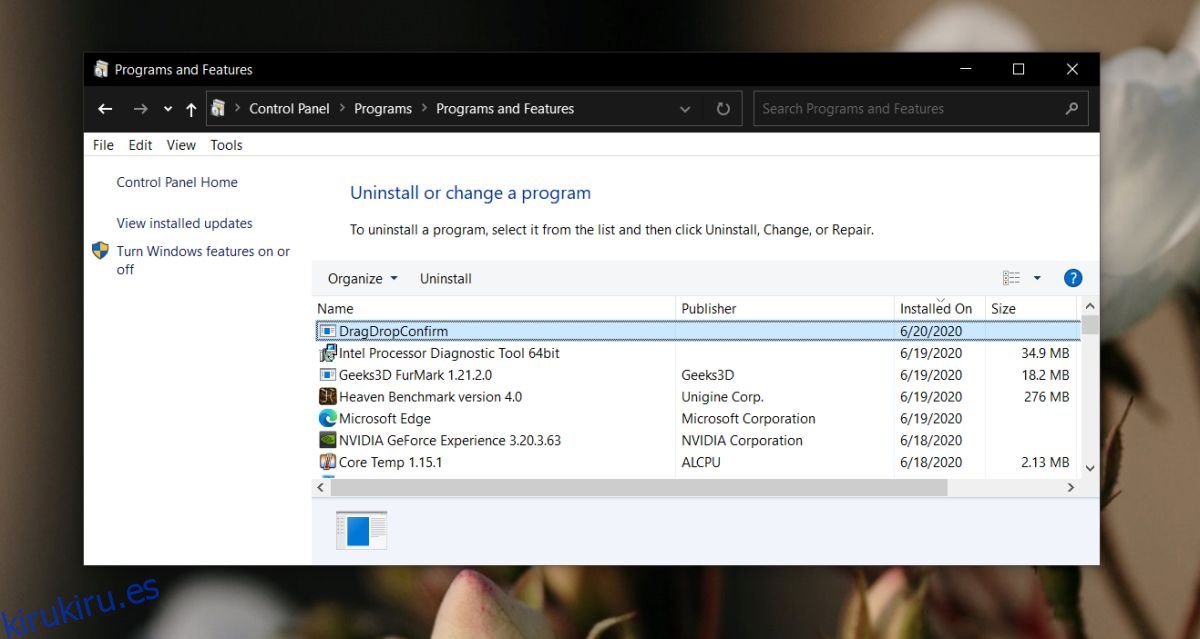
No es el cuadro de confirmación de Windows
Si usa DragDropConfirm, sabrá de inmediato que no está viendo el cuadro de confirmación de Windows 10. La aplicación no obliga a que aparezca el cuadro de confirmación de existencias. En cambio, le muestra su propio mensaje de confirmación que no se parece en nada al mensaje de Windows, pero que funciona de todos modos.
Si necesita que aparezca el cuadro de confirmación predeterminado de Windows, no tiene opciones. Puede elegir mover archivos a través del método abreviado de teclado o el menú contextual, o puede deshabilitar la función de arrastrar y soltar por completo, pero no se puede hacer que el cuadro de confirmación de stock aparezca para los gestos de arrastrar y soltar.
Conclusión
Se supone que arrastrar y soltar es el método rápido para mover archivos. El gesto se puede modificar manteniendo presionadas las teclas Ctrl o Shift, lo que permite a los usuarios copiar o mover los archivos. Un cuadro de confirmación haría que el proceso fuera más lento y no tan conveniente como cabría esperar que fuera arrastrar y soltar. Tiene sentido no tener un cuadro de confirmación, pero debería haber una opción para habilitar uno si los usuarios lo necesitan en lugar de no agregar la función por completo.